
¿Sabías que existen programas para abrir todos los archivos? Ya no tendrás que descargar una variedad de software que te permita abrir todos los archivos que recibes. Debajo encontrarás excelentes opciones versátiles que te servirán para hacerlo fácilmente.
A veces, descargamos o recibimos archivos de otros, solo para ver que no tenemos el software necesario para abrirlo. Por lo general, descargamos el software requerido para abrir ese archivo, pero si seguimos descargando e instalando software solo para abrir uno o dos archivos como este, estaremos llenando nuestra PC con algunas aplicaciones que solo usaremos una o dos veces. Ahí es donde entra en juego el abridor de archivos universal. Aquí, vamos a revisar 8 herramientas para ayudarte a abrir casi cualquier archivo.
8 Programas para abrir todos los archivos
A continuación te hablaremos de 8 excelentes programas para abrir todos los archivos que puedes descargar para ahorrar tiempo y memoria:
1.- Free Opener
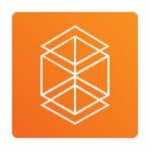
Realmente es tan simple como parece. Los usuarios pueden abrir la mayoría de los documentos básicos y estándar, archivos de audio / video e imágenes utilizando este software, incluidos archivos de Microsoft Office, MOV, MPG, FLV, MKV, archivos de imagen, archivos de código y otros archivos necesarios.
El software logra abrir incluso subtítulos y archivos comprimidos, pero no admite archivos ISO en este momento. La cantidad de archivos admitidos también es menor en comparación con la mayoría de los otros abridores de archivos gratuitos que existen, lo que puede ser un problema para algunos usuarios. Pero es lo suficientemente bueno para abrir todos los formatos de archivo que enfrentamos a diario.
2.- File Viewer Lite

La versión lite no admite la edición y el guardado de archivos, lo cual es una decepción. No funciona para presentaciones ISO y PowerPoint tan bien como Free File Opener. Pero una nueva característica que noté en este software es su barra lateral que muestra toda la información necesaria sobre ese archivo.
3.- Open Freely

La mayoría de los formatos de archivo estándar como DOC, MP3, MP4, PSD, JPG, BMP e incluso MKV son compatibles con este software. Se puede utilizar como editor de archivos avanzado, editor de documentos y extractor de archivos.
4.- Universal Viewer

La versión portátil no admitirá algunos de los documentos si MS Office no está instalado en tu PC. Algunas funciones, como la conversión de imágenes y el complemento PDF preinstalado, solo están disponibles para usuarios Pro. Con este software, puedes abrir imágenes, archivos multimedia, documentos, PDF, RTF, archivos de texto y todos los tipos de archivos admitidos por Total Commander.
No dejes de ver: 11 Programas Para Cifrar Archivos Gratis
5.- DocsPal

Todo lo que tienes que hacer es cargar tu archivo o ingresar la URL del archivo y te mostrará el archivo, lo que significa que no tienes que instalar ningún software para ver esos archivos.
Sin embargo, cuando cargues un archivo, este visor en línea tardara mucho en procesar y mostrar el archivo. Si tienes un archivo DOC pequeño para consultar en línea, puedes utilizar este visor de archivos en línea.
6.- FILExt

Simplemente usa la extensión del archivo y obtendrás los resultados de inmediato. La base de datos contiene 26.024 registros en la base de datos principal en este momento.
7.- Ultra File Openes

Este abridor de archivos universal admite una amplia gama de formatos para tipos de archivos de texto, imagen, audio, video y archivo. Sin embargo, no puedes abrir hojas de cálculo, PDF, web o archivos de presentación con Ultra File Opener.
Por lo tanto, este programa abre menos tipos de archivos que algunas de las alternativas, pero incluye algunas herramientas adicionales útiles.
Por ejemplo, puedes extraer archivos de almacenamiento con el software, convertir formatos de archivo e incluye un administrador de descargas con el que los usuarios pueden reanudar las descargas.
Además, Ultra File Opener también proporciona una amplia configuración de impresión para documentos de texto e imágenes con plantillas de impresión de fotografías incluidas.
8.- WinZip

Además de la increíble versatilidad en términos de formatos de archivo compatibles, WinZip es un excelente compresor, descomprimidor, herramienta de cifrado, protector de contraseña y herramienta de transferencia de archivos en general.
Más aún, este software profesional es increíblemente liviano, se integra perfectamente con tu Windows 10 y es accesible para usuarios de todos los niveles de experiencia.
Palabras finales
Para que no pierdas el tiempo descargando varios softwares para poder abrir un sinfín de extensiones de archivo, hemos traído esta lista de los 8 mejores programas para abrir todos los archivos. Al descargarlos, podrás tener acceso a una variedad de extensiones tan solo instalando un software. Esto te ahorrará tiempo y memoria.
Lo que debes hacer es revisar las características de cada uno y seleccionar la opción que más se ajuste a tus necesidades específicas.
Me llamo Javier Chirinos y soy un apasionado de la tecnología. Desde que tengo uso de razón me aficioné a los ordenadores y los videojuegos y esa afición terminó en un trabajo.
Llevo más de 15 años publicando sobre tecnología y gadgets en Internet, especialmente en mundobytes.com
También soy experto en comunicación y marketing online y tengo conocimientos en desarrollo en WordPress.